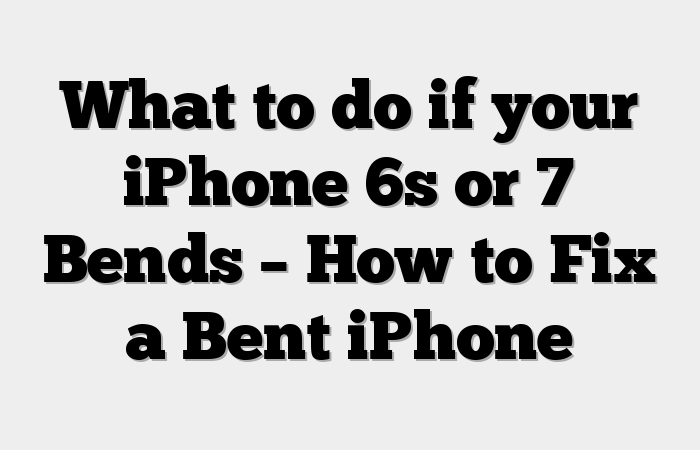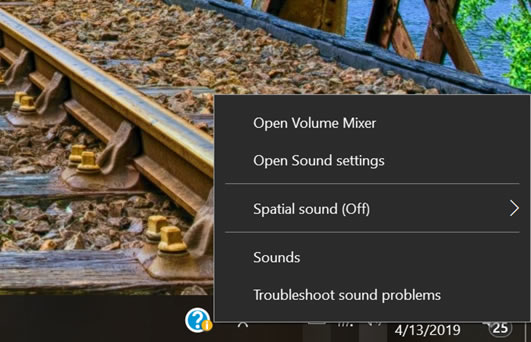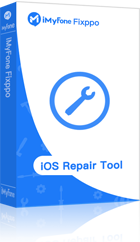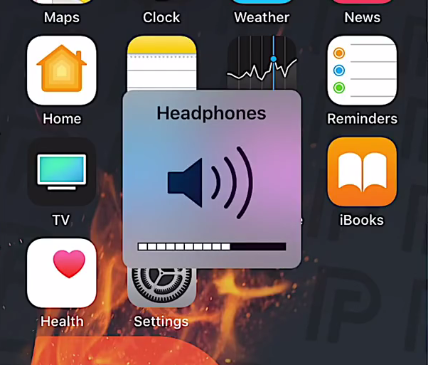iPhone bloqué sans son ou en mode casque

Il existe de nombreuses solutions qui peuvent vous aider, au cas où votre iPhone serait bloqué sans son ou ne sortait pas du mode casque. Jetez un coup d’œil aux différentes méthodes énumérées ci-dessous, l’une d’entre elles devrait vous aider à résoudre le problème de l’iPhone bloqué sans son.
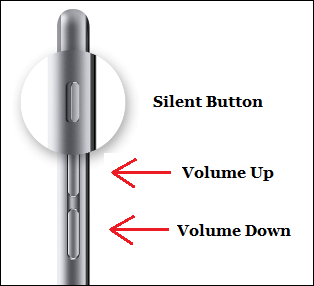 Ensuite, jetez un œil aux boutons de volume et assurez-vous qu’ils ne sont pas réglés à leur niveau le plus bas.
Ensuite, jetez un œil aux boutons de volume et assurez-vous qu’ils ne sont pas réglés à leur niveau le plus bas.
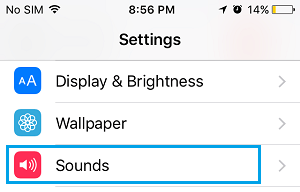 2. Sur l’écran suivant, faites glisser les curseurs Sonnerie et alertes vers la droite pour augmenter le volume de votre iPhone.
2. Sur l’écran suivant, faites glisser les curseurs Sonnerie et alertes vers la droite pour augmenter le volume de votre iPhone.
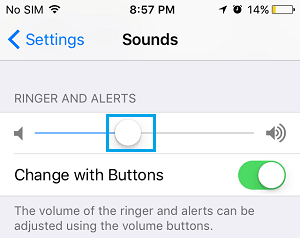
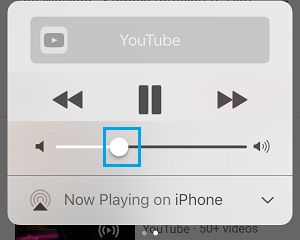 3. Si cela ne vous aide pas, utilisez le Bouton de volume pour augmenter le niveau sonore de votre iPhone.
3. Si cela ne vous aide pas, utilisez le Bouton de volume pour augmenter le niveau sonore de votre iPhone.
 2. Ensuite, faites glisser le glissière à droite pour éteindre votre iPhone
3. Ensuite, maintenez la touche bouton marche jusqu’à ce que le logo Apple apparaisse sur l’écran de votre iPhone
2. Ensuite, faites glisser le glissière à droite pour éteindre votre iPhone
3. Ensuite, maintenez la touche bouton marche jusqu’à ce que le logo Apple apparaisse sur l’écran de votre iPhone
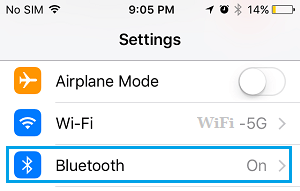 3. Sur l’écran suivant, désactivez Bluetooth sur votre iPhone en déplaçant le bouton bascule vers DE position (voir l’image ci-dessous).
3. Sur l’écran suivant, désactivez Bluetooth sur votre iPhone en déplaçant le bouton bascule vers DE position (voir l’image ci-dessous).
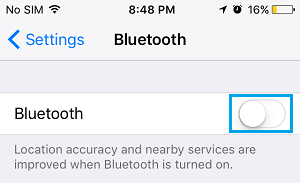 Si vous souhaitez garder Bluetooth activé sur votre iPhone, vous pouvez simplement dissocier votre casque Bluetooth avec l’iPhone.
Remarque: Vous trouverez votre casque directement sur l’écran Bluetooth sous la section Appareils
Si vous souhaitez garder Bluetooth activé sur votre iPhone, vous pouvez simplement dissocier votre casque Bluetooth avec l’iPhone.
Remarque: Vous trouverez votre casque directement sur l’écran Bluetooth sous la section Appareils
 3. Sur l’écran de réinitialisation, appuyez sur Réinitialiser tous les réglages option (voir l’image ci-dessous).
3. Sur l’écran de réinitialisation, appuyez sur Réinitialiser tous les réglages option (voir l’image ci-dessous).
 Remarque: L’utilisation de Réinitialiser tous les paramètres n’affectera pas vos données, photos et contacts. Cependant, vous devrez configurer votre WiFi et d’autres paramètres réseau.
La logique derrière la réinitialisation de tous les paramètres sur votre iPhone est d’effacer tous les paramètres incorrects sur votre iPhone qui bloquaient l’iPhone en mode casque ou sans son du tout.
Remarque: L’utilisation de Réinitialiser tous les paramètres n’affectera pas vos données, photos et contacts. Cependant, vous devrez configurer votre WiFi et d’autres paramètres réseau.
La logique derrière la réinitialisation de tous les paramètres sur votre iPhone est d’effacer tous les paramètres incorrects sur votre iPhone qui bloquaient l’iPhone en mode casque ou sans son du tout.
 Sur l’écran suivant, voyez s’il existe des mises à jour logicielles disponibles et installez la mise à jour sur votre iPhone, au cas où elles seraient disponibles.
Source de l’image: Apple (bouton du mode silencieux)
Sur l’écran suivant, voyez s’il existe des mises à jour logicielles disponibles et installez la mise à jour sur votre iPhone, au cas où elles seraient disponibles.
Source de l’image: Apple (bouton du mode silencieux)
€iPhone bloqué sans son
Lorsque votre iPhone ou iPad est bloqué sans son ou bloqué en mode casque, vous n’entendrez aucun son, musique, sonneries ou alarmes sortant de son haut-parleur externe. Il semble que votre iPhone pense qu’il est connecté à des écouteurs et n’est pas censé produire de son à partir de ses haut-parleurs externes. Dans certains cas, il n’y aura pas de son, même lorsque vous connectez des écouteurs à l’iPhone. Naturellement, la plupart des utilisateurs pensent que leur iPhone ou ses haut-parleurs sont endommagés, cassés ou que quelque chose ne va pas avec leur iPhone. Heureusement, le problème d’un iPhone bloqué en mode casque ou ne produisant aucun son peut être résolu dans la plupart des cas en utilisant l’une des méthodes répertoriées ci-dessous.1. Vérifiez le mode silencieux et les boutons de volume
Si aucun son ne sort de votre iPhone, votre première action devrait être de bien regarder le mode silencieux et les boutons de volume de votre iPhone. Comme vous pouvez le voir dans l’image ci-dessous, le commutateur du mode silencieux est situé dans le coin gauche de votre iPhone et il est réglé sur le mode silencieux au cas où vous voyez une couleur rouge.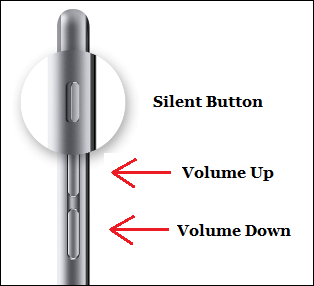 Ensuite, jetez un œil aux boutons de volume et assurez-vous qu’ils ne sont pas réglés à leur niveau le plus bas.
Ensuite, jetez un œil aux boutons de volume et assurez-vous qu’ils ne sont pas réglés à leur niveau le plus bas.
2. Réglez le volume dans les paramètres
Si vous ne parvenez pas à obtenir le son sur votre iPhone ou iPad à l’aide des boutons de volume physiques, essayez de régler le volume via le menu des paramètres. 1. Appuyez sur Paramètres > Des sons.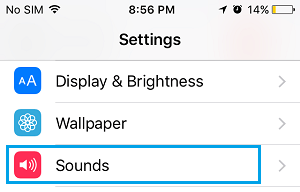 2. Sur l’écran suivant, faites glisser les curseurs Sonnerie et alertes vers la droite pour augmenter le volume de votre iPhone.
2. Sur l’écran suivant, faites glisser les curseurs Sonnerie et alertes vers la droite pour augmenter le volume de votre iPhone.
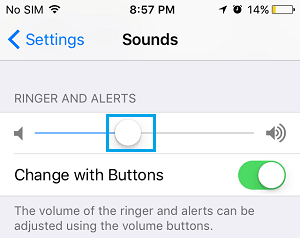
3. Réglez le volume dans le centre de contrôle
1. Ouvrez n’importe quelle vidéo YouTube ou toute autre application contenant de la musique. 2. Une fois la lecture de la vidéo commencée, Balayez vers le haut sur l’écran de votre iPhone pour accéder au centre de contrôle. Ensuite, déplacez le volume Glissière vers la droite pour augmenter le volume de votre iPhone (voir l’image ci-dessous).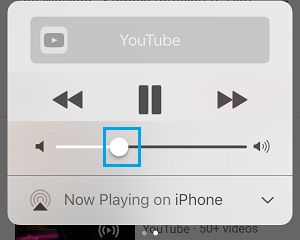 3. Si cela ne vous aide pas, utilisez le Bouton de volume pour augmenter le niveau sonore de votre iPhone.
3. Si cela ne vous aide pas, utilisez le Bouton de volume pour augmenter le niveau sonore de votre iPhone.
4. Redémarrez votre iPhone
Votre iPhone peut être bloqué en mode Pas de son en raison de problèmes logiciels mineurs. Ces problèmes logiciels mineurs peuvent être facilement résolus en redémarrant votre iPhone ou iPad. 1. appuyez sur la Puissance sur votre iPhone jusqu’à ce que vous voyiez le Glisser pour éteindre Message 2. Ensuite, faites glisser le glissière à droite pour éteindre votre iPhone
3. Ensuite, maintenez la touche bouton marche jusqu’à ce que le logo Apple apparaisse sur l’écran de votre iPhone
2. Ensuite, faites glisser le glissière à droite pour éteindre votre iPhone
3. Ensuite, maintenez la touche bouton marche jusqu’à ce que le logo Apple apparaisse sur l’écran de votre iPhone
5. Désactivez Bluetooth
Il est fort possible que vous ayez couplé votre iPhone avec un casque Bluetooth et que vous ayez tout oublié. Si tel est le cas, essayez de désactiver Bluetooth sur votre iPhone. 1. Du Accueil Écran de votre iPhone, appuyez sur Paramètres. 2. Sur l’écran Paramètres, appuyez sur Bluetooth.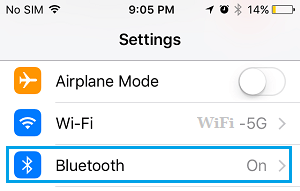 3. Sur l’écran suivant, désactivez Bluetooth sur votre iPhone en déplaçant le bouton bascule vers DE position (voir l’image ci-dessous).
3. Sur l’écran suivant, désactivez Bluetooth sur votre iPhone en déplaçant le bouton bascule vers DE position (voir l’image ci-dessous).
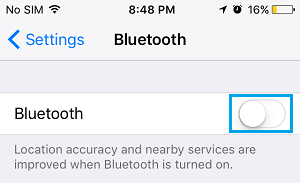 Si vous souhaitez garder Bluetooth activé sur votre iPhone, vous pouvez simplement dissocier votre casque Bluetooth avec l’iPhone.
Remarque: Vous trouverez votre casque directement sur l’écran Bluetooth sous la section Appareils
Si vous souhaitez garder Bluetooth activé sur votre iPhone, vous pouvez simplement dissocier votre casque Bluetooth avec l’iPhone.
Remarque: Vous trouverez votre casque directement sur l’écran Bluetooth sous la section Appareils
6. Réinitialiser tous les paramètres sur l’iPhone
Si le redémarrage, la désactivation de Bluetooth et d’autres méthodes ne vous aident pas, vous pouvez essayer de réinitialiser tous les paramètres sur votre iPhone et voir si cela aide à résoudre le problème de son sur votre iPhone. 1. Appuyez sur Paramètres > Général. 2. Sur l’écran suivant, appuyez sur Réinitialiser. 3. Sur l’écran de réinitialisation, appuyez sur Réinitialiser tous les réglages option (voir l’image ci-dessous).
3. Sur l’écran de réinitialisation, appuyez sur Réinitialiser tous les réglages option (voir l’image ci-dessous).
 Remarque: L’utilisation de Réinitialiser tous les paramètres n’affectera pas vos données, photos et contacts. Cependant, vous devrez configurer votre WiFi et d’autres paramètres réseau.
La logique derrière la réinitialisation de tous les paramètres sur votre iPhone est d’effacer tous les paramètres incorrects sur votre iPhone qui bloquaient l’iPhone en mode casque ou sans son du tout.
Remarque: L’utilisation de Réinitialiser tous les paramètres n’affectera pas vos données, photos et contacts. Cependant, vous devrez configurer votre WiFi et d’autres paramètres réseau.
La logique derrière la réinitialisation de tous les paramètres sur votre iPhone est d’effacer tous les paramètres incorrects sur votre iPhone qui bloquaient l’iPhone en mode casque ou sans son du tout.
7. Branchez un casque sur votre iPhone
Parfois, un iPhone peut rester bloqué en mode casque, ce qui signifie pratiquement que vous ne pourrez pas entendre le son clairement sans utiliser d’écouteurs. Suivez les étapes ci-dessous pour que votre iPhone sorte du mode casque. 1. Insérer Écouteurs dans la prise casque de votre iPhone, puis retirez-les. 2. Ensuite, répétez l’étape 1 environ 4 à 5 fois. Après avoir inséré et retiré les écouteurs de votre iPhone plusieurs fois, vérifiez si votre iPhone est revenu à la normale et si vous pouvez entendre le son sur votre iPhone. L’idée derrière cette méthode simple de résolution des problèmes de son sur votre iPhone est de faire comprendre à votre iPhone l’action de la suppression du casque et également de déloger toute saleté qui pourrait faire croire à votre iPhone qu’il est connecté à un casque.8. Nettoyez la prise casque
Parfois, des peluches ou d’autres débris peuvent se coincer dans la prise du casque et créer des problèmes de son sur votre iPhone ou iPad. Par conséquent, utilisez une lampe de poche pour vérifier la présence de peluches / débris dans la prise casque de votre iPhone. Si vous trouvez quelque chose, vous devrez le nettoyer correctement et sans endommager votre iPhone. 1. Prenez un cure-dent et essayez de nettoyer les peluches / débris aussi doucement que possible. 2. Souffler avec la bouche peut fonctionner si les particules collées sont petites et ressemblent à de la poussière accumulée. 3. Au cas où vous voyez de l’humidité, essayez de souffler doucement l’humidité à l’aide d’un sèche-cheveux ou laissez simplement l’humidité sécher. 4. Nettoyez également le Port de haut-parleur et Récepteur Mesh à l’aide d’une brosse douce. Assurez-vous que vous utilisez une brosse douce et n’endommagez en aucun cas votre iPhone.9. Mettre à jour le logiciel sur votre iPhone
Il est probable que vous n’ayez pas mis à jour votre iPhone avec la dernière mise à jour iOS. 1. Appuyez sur Paramètres > Général. 2. Ensuite, appuyez sur Mise à jour logicielle. Sur l’écran suivant, voyez s’il existe des mises à jour logicielles disponibles et installez la mise à jour sur votre iPhone, au cas où elles seraient disponibles.
Source de l’image: Apple (bouton du mode silencieux)
Sur l’écran suivant, voyez s’il existe des mises à jour logicielles disponibles et installez la mise à jour sur votre iPhone, au cas où elles seraient disponibles.
Source de l’image: Apple (bouton du mode silencieux)
- Comment empêcher l’iPhone de vibrer en mode silencieux
€